Vykdykite toliau pateiktą vadovą, jei „Omegle“ kiekvieną kartą prašo „Captcha“.
- Daugelis vartotojų pranešė, kad „Omegle“ kiekvieną kartą jų prašo „Captcha“.
- Kad ir kaip tai erzintų, yra būdų, kuriais galite tai sustabdyti visam laikui.
- Kai kurie šios problemos paveikti vartotojai teigia, kad VPN naudojimas gali padėti išspręsti situaciją.
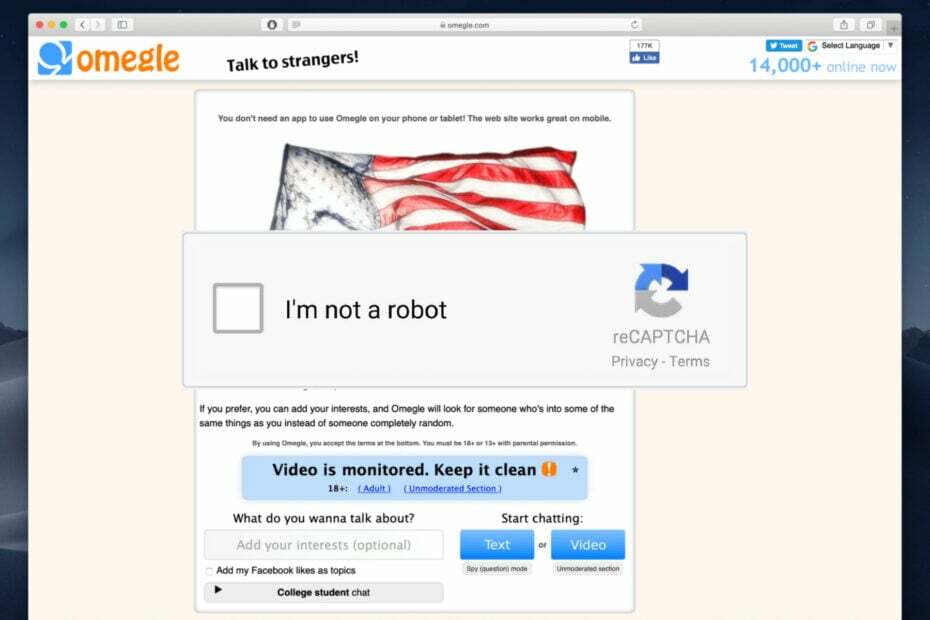
- Lengvas perkėlimas: naudokite „Opera“ asistentą, kad perkeltumėte išeinančius duomenis, pvz., žymes, slaptažodžius ir kt.
- Optimizuokite išteklių naudojimą: jūsų RAM atmintis naudojama efektyviau nei kitose naršyklėse
- Patobulintas privatumas: integruotas nemokamas ir neribotas VPN
- Jokių skelbimų: įmontuotas skelbimų blokatorius pagreitina puslapių įkėlimą ir apsaugo nuo duomenų gavybos
- Patogus žaidimams: „Opera GX“ yra pirmoji ir geriausia žaidimų naršyklė
- Atsisiųsti opera
Taip, nuolatinis „Captcha“ įvedimas kiekvieną kartą apsilankius svetainėje gali labai greitai nusivilti.
Bet, kaip jūs tikrai žinote, tai vyksta ne tik „Omegle“, bet iš esmės tai gali nutikti kiekvienoje svetainėje.
Prieš pradėdami spręsti šią problemą, kadangi kalbame apie „Omegle“, taip pat galime jums parodyti pataisykite VPN, kuris neveikia „Omegle“..
Be to, galime padėti, jei „Omegle“ prisijungiant prie serverio įvyko klaida, arba jei ieškote geriausios „Omegle“ naršyklės.
Dabar, grįžtant prie to, kodėl mes čia, kai lankotės „Omegle“, svetainėje visada bus reikalaujama susidoroti su „Captcha“, todėl parodysime, ką daryti šiuo atveju.
Kodėl „Omegle“ visada prašo „Captcha“?
Na, turėtumėte žinoti, kad „Omegle“, kaip ir kitos svetainės, pirmiausia naudoja CAPTCHA, kad apribotų roboto prieigą prie savo svetainės.
Tinklalapių kūrėjai tvirtai tiki, kad botų sąveika nėra naudinga naudotojo patirčiai, ir stengiasi to išvengti.
Kaip žinote, robotai yra programinė įranga, kuri vykdo automatizuotas užduotis, pvz., atsitiktinio teksto siuntimą ir tų pačių pranešimų siuntimą, kuriuos dažnai naudoja sukčiai, norėdami siųsti nuorodas į sukčiavimo svetaines.
Taigi kiekvieną kartą, kai „Omegle“ pamatysite „captcha“, tai reiškia, kad kompiuterio programa supainioja, ar esate tikras asmuo, ar robotas.
Taigi, jei „Omegle“ kiekvieną kartą prašo „Captcha“, rekomenduojame vadovautis toliau pateiktu vadovu, kad galėtumėte greitai išspręsti problemą.
Kaip neleisti „Omegle“ visada prašyti „Captcha“?
1. Iš naujo paleiskite maršrutizatorių
Vienas iš efektyviausių ir tuo pat metu paprasčiausių sprendimų, kurį galime pasiūlyti šiai erzinančiai problemai, yra iš naujo nustatyti interneto maršrutizatorių.
Eksperto patarimas:
REMIAMAS
Kai kurias kompiuterio problemas sunku išspręsti, ypač kai kalbama apie sugadintas saugyklas arba trūkstamus „Windows“ failus. Jei kyla problemų taisant klaidą, jūsų sistema gali būti iš dalies sugedusi.
Rekomenduojame įdiegti „Restoro“ – įrankį, kuris nuskaitys jūsų įrenginį ir nustatys gedimą.
Paspauskite čia atsisiųsti ir pradėti taisyti.
Galbūt galvojate, kad tokia paprasta priemonė negali turėti norimo efekto, tačiau iš tikrųjų vartotojai pranešė, kad tai padarė.
Taigi, prieš gilindamiesi į tai, įsitikinkite, kad tai yra pirmas dalykas, kurį bandote, kai „Omegle“ vis prašo „Captcha“.
2. Išvalykite naršyklės slapukus ir talpyklą
- Atviras Chrome.
- Spustelėkite ant Tinkinkite ir valdykite „Google Chrome“. mygtuką, tada pasirinkite Istorija.

- Spustelėkite Išvalyti naršymo duomenis mygtuką.

- Pasirinkite Slapukai ir kiti svetainės duomenys ir Talpykloje saugomi vaizdai ir failai, tada pasirinkite Visada, ir paspauskite Išvalyti duomenis.

3. Nuskaitykite savo kompiuterį
- Ieškoti Apsauga nuo virusų ir grėsmių ir atidarykite programą.

- Pasirinkite Nuskaitymo parinktys.

- Pasirinkite Pilnas skenavimas, tada spustelėkite Skenuoti dabar mygtuką.

4. Naudokite VPN
- parsisiųsti ir įdiegti Privati interneto prieiga.
- Atidaryk VPN programėlė.
- Pasirinkite norimą regione.

- Pradėkite VPN paslauga.

- Prieiga Omegle.
VIP yra patikimas VPN teikėjas, siūlantis kelis apsaugos nuo internetinių grėsmių lygius. Jame yra įmontuota apsauga nuo kenkėjiškų programų, nelaikomi žurnalai pagal „neprisijungti“ politiką ir yra vienas greičiausių VPN rinkoje.

Privati interneto prieiga
Jūsų žiniatinklio kompanionas, padėsiantis naršyti internete ir apsaugoti jus nuo bet kokių grėsmių.
Kai visa kita nepavyksta, atėjo laikas pagaliau susisiekite su „Omegle“ darbuotojais ir praneškite jiems, kad turite šią problemą.
Vartotojai, kuriems nepavyko išspręsti šios problemos niekaip kitaip, pranešė apie sėkmę, atkreipę darbuotojų dėmesį į problemą.
Taigi, kaip paskutinį žingsnį, rekomenduojame imtis tokių veiksmų prieš šią Omegle captcha problemą.
- 3 paprasčiausi būdai pakeisti failo tipą sistemoje „Windows 11“.
- Kaip įjungti ir išjungti rašymą pirštų galiukais sistemoje „Windows 11“.
Ar „Captcha“ reikalinga „Omegle“?
Taip, iš tikrųjų yra. Tai taisyklė, kurią svetainių kūrėjai sutiko laikytis, kad pabandytų apriboti fiktyvių paskyrų skaičių.
Nepaisant to, yra paslaugų, kurios leidžia vartotojams apeiti „Captcha“. Ši paslauga integruoja robotą į jūsų naršyklės kodą, kad kiekvieną kartą galėtumėte automatiškai lengvai apeiti Captcha.
Kadangi „Captcha“ buvo sukurta siekiant išfiltruoti robotus iš žmonių, aukščiau aprašytas procesas iš tikrųjų yra panašus į sukčiauja, nes leidžiate į naršyklės kodą integruotą programinę įrangą, kuri padėtų jums apeiti šią apsaugą funkcija.
Štai jūs tai turite! Nelabai tinka toms situacijoms, kai „Omegle“ nuolat prašo „ReCaptcha“, o dabar jūs žinote viską, ką turite padaryti.
Ar šis straipsnis buvo jums naudingas? Būtume dėkingi, jei praneštumėte mums toliau pateiktame komentarų skyriuje.
Vis dar kyla problemų? Pataisykite juos naudodami šį įrankį:
REMIAMAS
Jei pirmiau pateikti patarimai neišsprendė problemos, jūsų kompiuteryje gali kilti gilesnių „Windows“ problemų. Mes rekomenduojame atsisiunčiant šį kompiuterio taisymo įrankį (TrustPilot.com įvertinta puikiai), kad lengvai juos išspręstumėte. Įdiegę tiesiog spustelėkite Pradėti nuskaitymą mygtuką ir tada paspauskite Remontuoti visus.
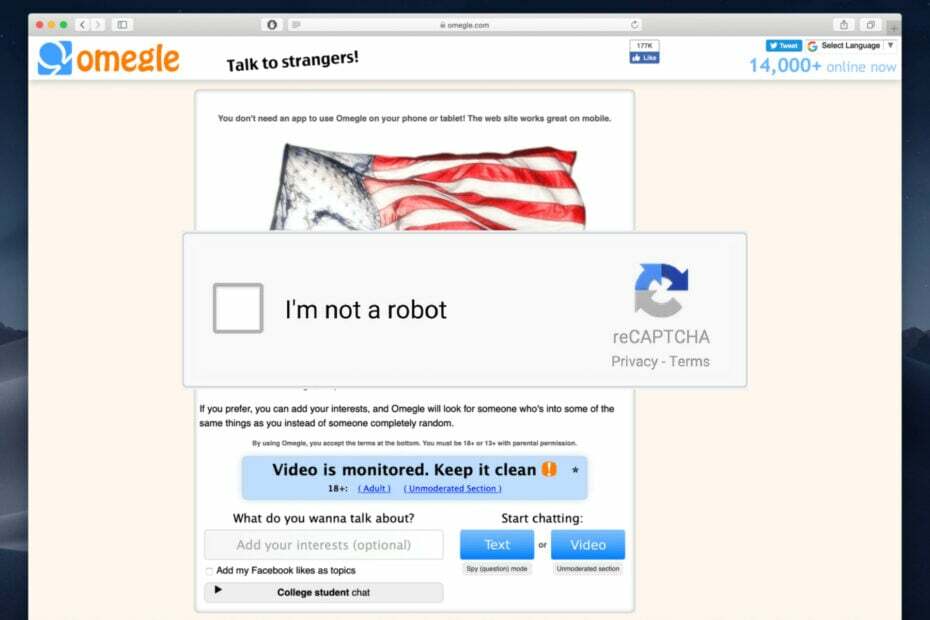
![Kaip greitai atšaukti draudimą iš Omegle [3 patarimai]](/f/50ba71d7421e8379b7eed278bfa57c26.png?width=300&height=460)
![Ar „Omegle“ iš tikrųjų stebima? [Mes atsakome]](/f/189987a4ee29dd1b5b41bcd7f8f3463e.png?width=300&height=460)